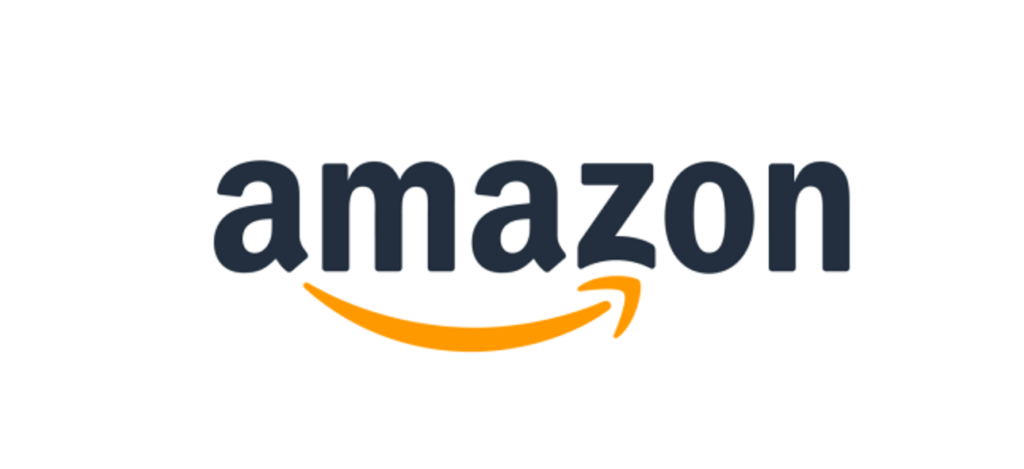
Uwierzytelnianie dwuskładnikowe (2FA) to świetne narzędzie zabezpieczające i zawsze je polecamy. Większość aplikacji ułatwia włączenie 2FA, a Amazon nie jest wyjątkiem. Oto jak to włączyć i zwiększyć bezpieczeństwo.
Musisz być zalogowany na swoje konto Amazon w witrynie Amazon lub w aplikacji Amazon w telefonie. Po zalogowaniu przejdź do opcji Twoje konto > Logowanie i zabezpieczenia i kliknij przycisk Edytuj obok „Zaawansowane ustawienia zabezpieczeń”.
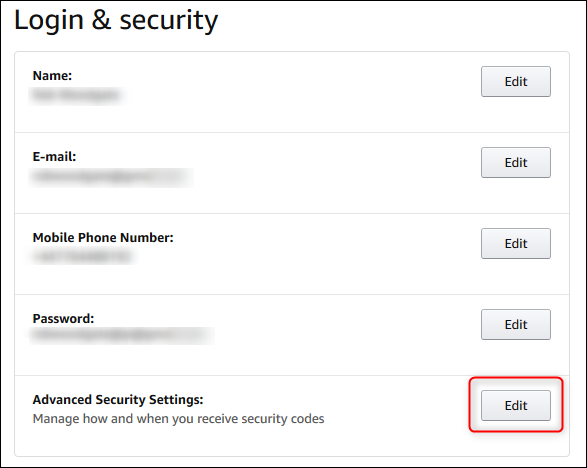
U góry strony, obok tytułu „Weryfikacja dwuetapowa” kliknij „Rozpocznij”. (I tak, Amazon nazywa to weryfikacją dwuetapową zamiast uwierzytelnianiem dwuskładnikowym, ale to to samo).
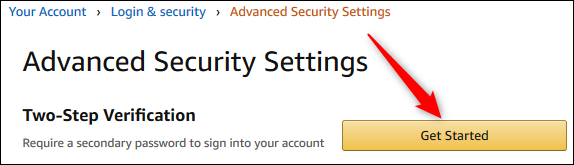
Teraz możesz wybrać, w jaki sposób chcesz otrzymywać kody 2FA. Zalecamy korzystanie z aplikacji uwierzytelniającej, która jest procesem, który tutaj pokażemy, ale możesz użyć SMS-a, jeśli wolisz, ponieważ jest to lepsze niż nieużywanie w ogóle 2FA.
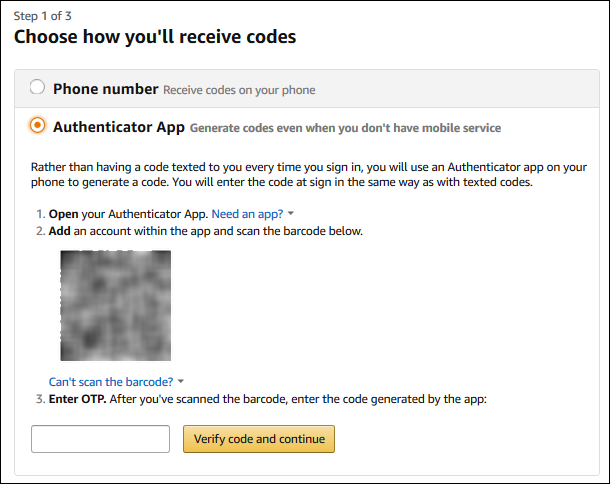
Pierwszym krokiem w tym procesie jest zainstalowanie aplikacji uwierzytelniającej, co zakładamy, że już to zrobiłeś. Drugim krokiem jest otwarcie aplikacji uwierzytelniającej i dodanie konta:
- Jeśli korzystasz ze strony Amazon: Zbliż aparat telefonu do kodu QR wyświetlanego przez Amazon i postępuj zgodnie z instrukcjami w aplikacji.
- Jeśli korzystasz z aplikacji Amazon na telefonie: Skopiuj wyświetlony długi kod i dodaj go ręcznie do aplikacji uwierzytelniającej.
Na koniec wpisz kod wygenerowany przez aplikację uwierzytelniającą w polu tekstowym „Wprowadź OTP” na stronie Amazon, a następnie kliknij „Zweryfikuj kod i kontynuuj”.
Jeśli korzystasz z aplikacji Amazon na telefonie, proces został zakończony.
Jeśli jesteś zalogowany na stronie Amazon, następny etap zawiera informacje o tym, jak korzystać z 2FA, jeśli korzystasz z urządzenia, które nie może wyświetlić drugiego ekranu. Nie ma informacji o tym, jakie to urządzenia, ale zdjęcia sugerują wcześniejsze wersje Kindle. W naszych testach z użyciem Kindles w wieku do pięciu lat w ogóle nie było monitu o 2FA, więc może nie być tutaj problemu. Ale nadal zalecamy sprawdzenie wszystkich urządzeń korzystających z konta Amazon, aby upewnić się, że możesz uzyskać dostęp do swojego konta zgodnie z oczekiwaniami.
Na tej samej stronie możesz również poinformować Amazon, że Twoja obecna przeglądarka nie wymaga sprawdzania 2FA, zaznaczając pole wyboru „Nie wymagaj kodów w tej przeglądarce”. Powinieneś to robić tylko wtedy, gdy jesteś na własnym komputerze, a nie na czyimś lub współdzielonym komputerze.
Jeśli ustawisz przeglądarkę tak, aby usuwała pliki cookie po zamknięciu przeglądarki, nie zadziała to, chyba że powiesz przeglądarce, aby zrobiła wyjątek dla plików cookie Amazon. Od Ciebie zależy, czy jest to warte kompromisu w postaci łatwiejszego logowania. Następnie kliknij „Mam to. Włącz weryfikację dwuetapową” i gotowe.
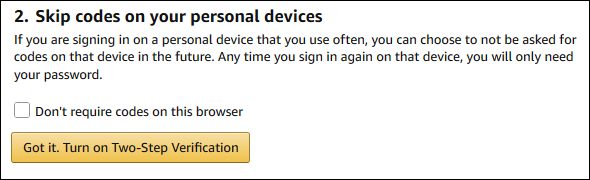
Zostaniesz przeniesiony z powrotem na stronę „Zaawansowane ustawienia zabezpieczeń”.
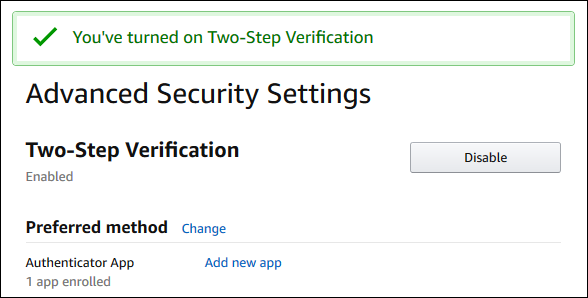
W przeciwieństwie do niektórych aplikacji Amazon nie zapewnia kodów zapasowych, jeśli masz problemy z 2FA. Zamiast tego wyśle Ci wiadomość tekstową, jeśli Twoja aplikacja uwierzytelniająca nie działa poprawnie. A jeśli wszystko inne zawiedzie, będziesz musiał do nich zadzwonić po pomoc. Obsługa klienta Amazon jest zaskakująco dobra, ale najlepiej byłoby móc samodzielnie rozwiązywać problemy, zwłaszcza problemy z logowaniem. Na stronie „Zaawansowane ustawienia zabezpieczeń” znajduje się sekcja „Metody tworzenia kopii zapasowych” z opcją dodania nowego telefonu.
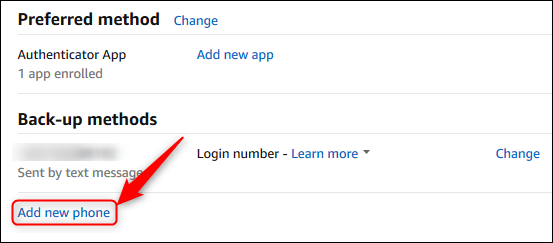
Użyj tego, aby dodać pomocniczy numer telefonu, na który mogą być wysyłane kody SMS w przypadku utraty telefonu podstawowego. Jeśli nie masz drugiego telefonu, użyj numeru telefonu zaufanego członka rodziny lub przyjaciela (za ich zgodą). W przeciwnym razie będziesz musiał skontaktować się z Amazon, jeśli stracisz dostęp do swojego konta.
Teraz Twoje konto Amazon jest skonfigurowane i skonfigurowane do 2FA. Jeśli masz na telefonie aplikację Amazon, nie musisz wprowadzać kodu 2FA, o ile jest to ten sam telefon, którego używasz do uwierzytelniania witryny Amazon. Chcesz więcej dobroci MSZ? Sprawdź nasze inne przewodniki dotyczące Gmaila, O365, Apple ID i Slacka.